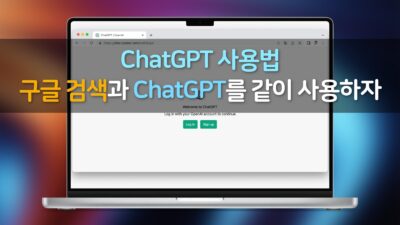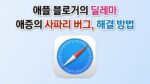맥 ChatGPT 앱은 맥에서 ChatGPT를 빠르게 사용할 수 있는 앱이기도 하지만, 문서를 업로드하고 요약할 수 있는 기능도 있습니다.
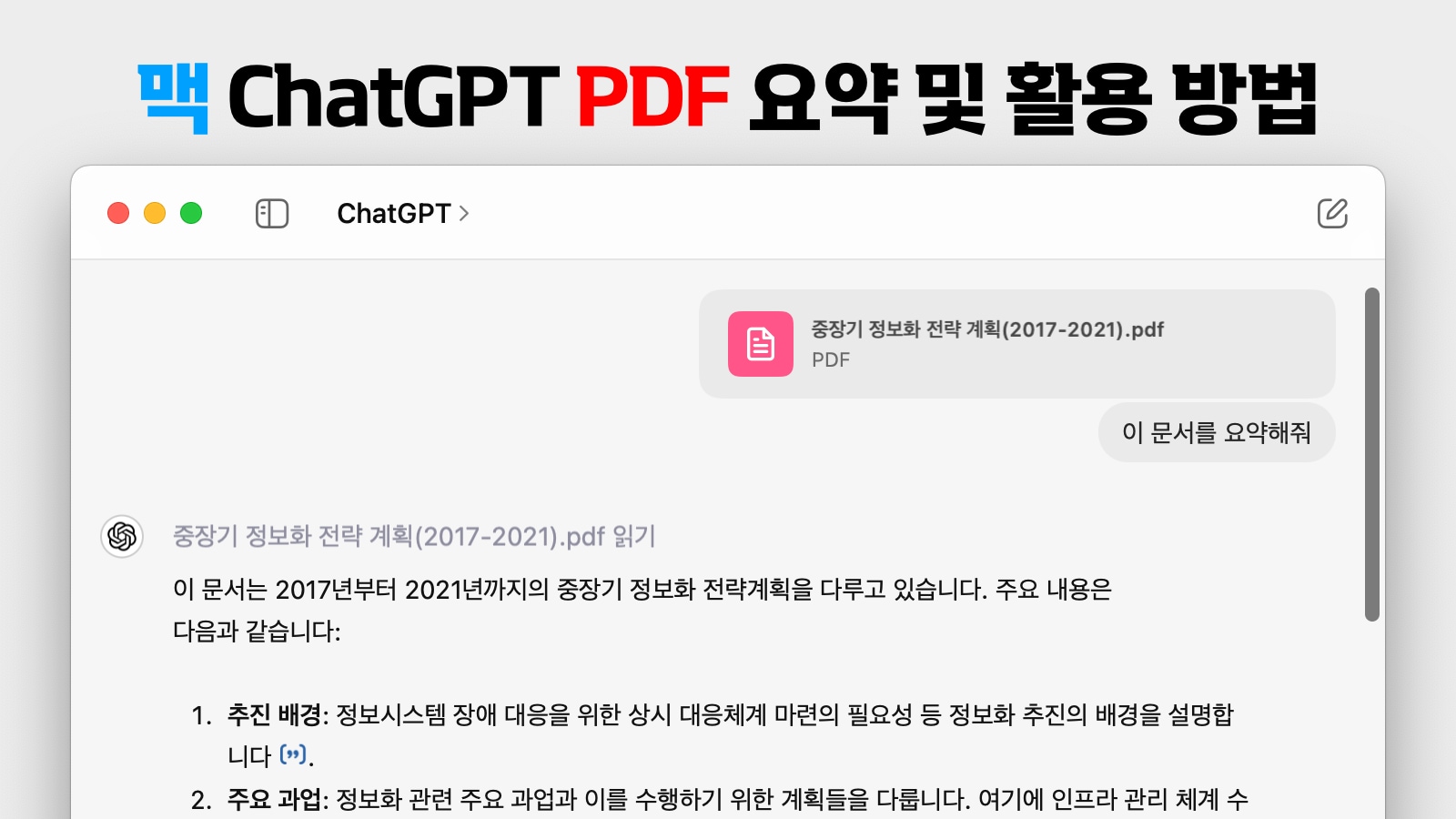
특히 PDF 문서를 업로드 하고 맥 ChatGPT 에게 문서를 요약하거나 구체적인 내용을 질문할 수도 있습니다.
맥 ChatGPT는 PDF 문서가 어떤 종류든 상관없이 해당 문서의 내용을 정리하고 관련 내용을 답변 해줍니다.
맥 ChatGPT에서 PDF 문서를 요약하거나 분석하는 방법을 알아보세요.
맥 ChatGPT로 PDF 요약 및 활용 방법
맥 ChatGPT를 사용한다는 것을 전제로 하지만 사실은 ChatGPT 사이트에서도 동일하게 이용할 수 있습니다.
1. 맥 ChatGPT 앱을 열어 대화 입력창 왼쪽의 클립 아이콘을 클릭합니다.
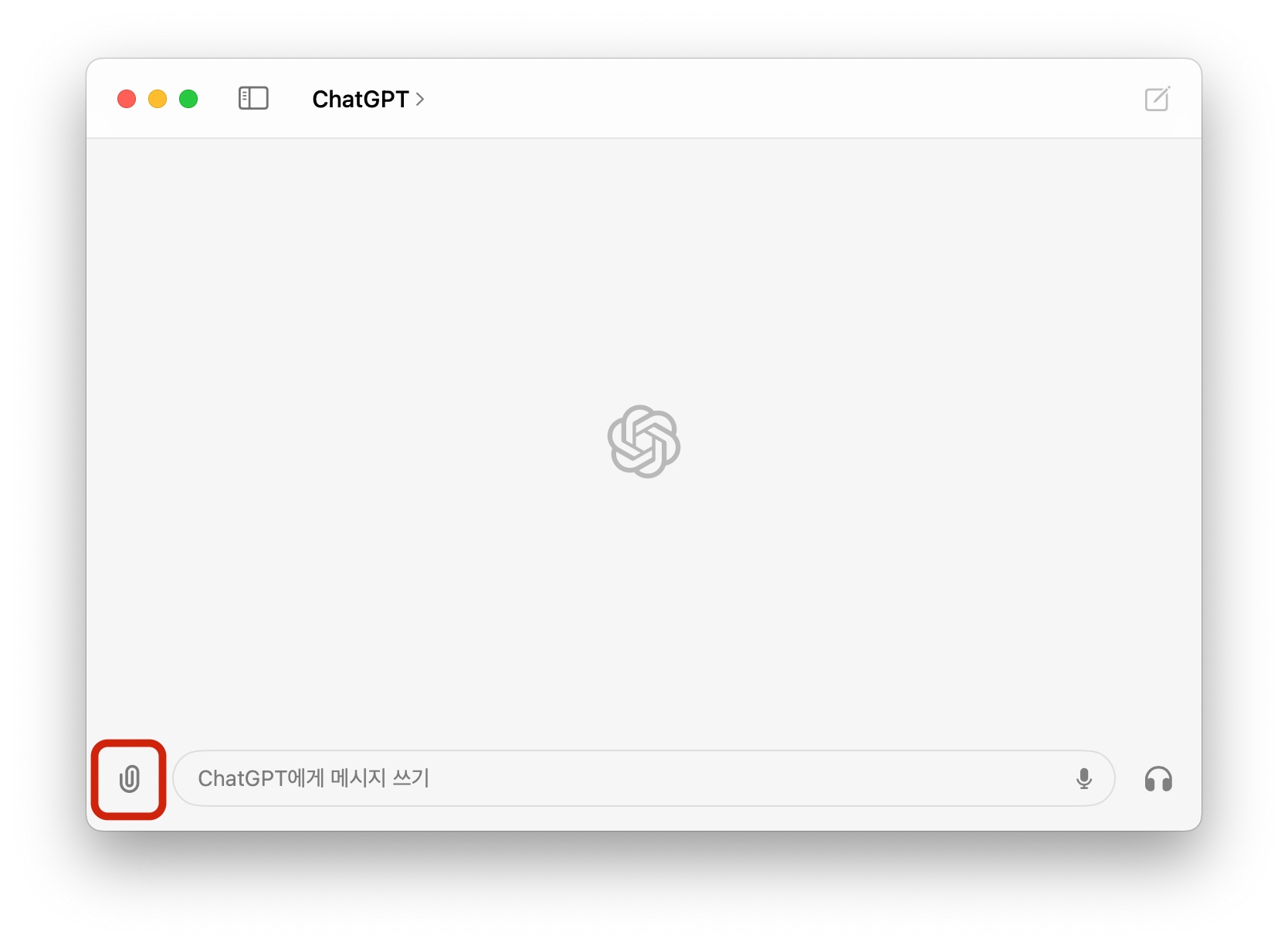
또는 ChatGPT 런처를 열어 입력창 옆의 클립 아이콘을 클릭하면 업로드 팝업창을 다음과 같이 볼 수 있습니다.
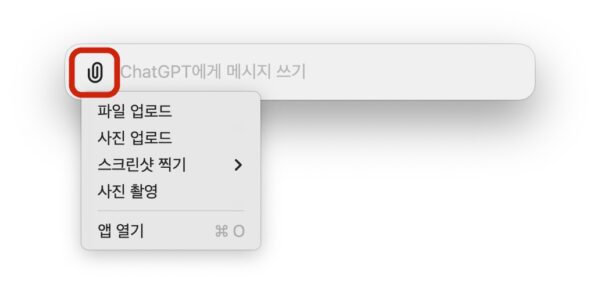
2. 원하는 문서를 업로드하여 ChatGPT에게 원하는 명령을 입력한 후 리턴키를 칩니다.
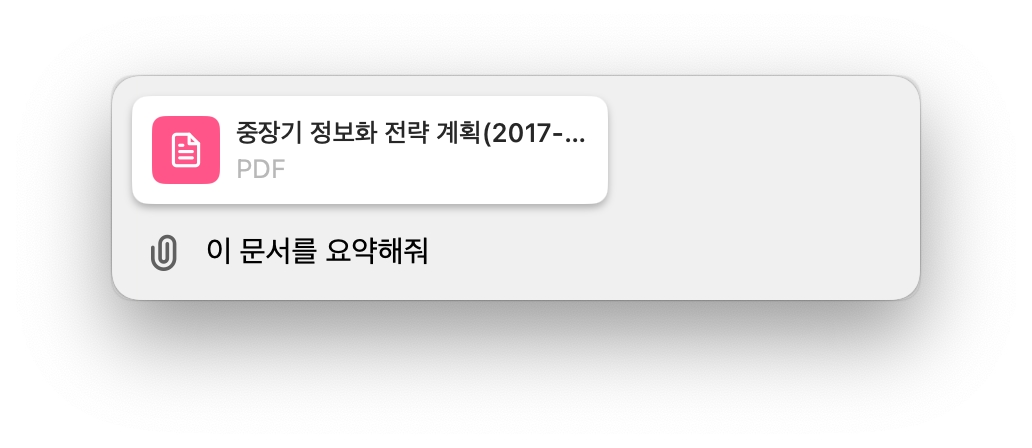
3.이제 ChatGPT가 해당 문서를 분석하여 정리하기 시작합니다.
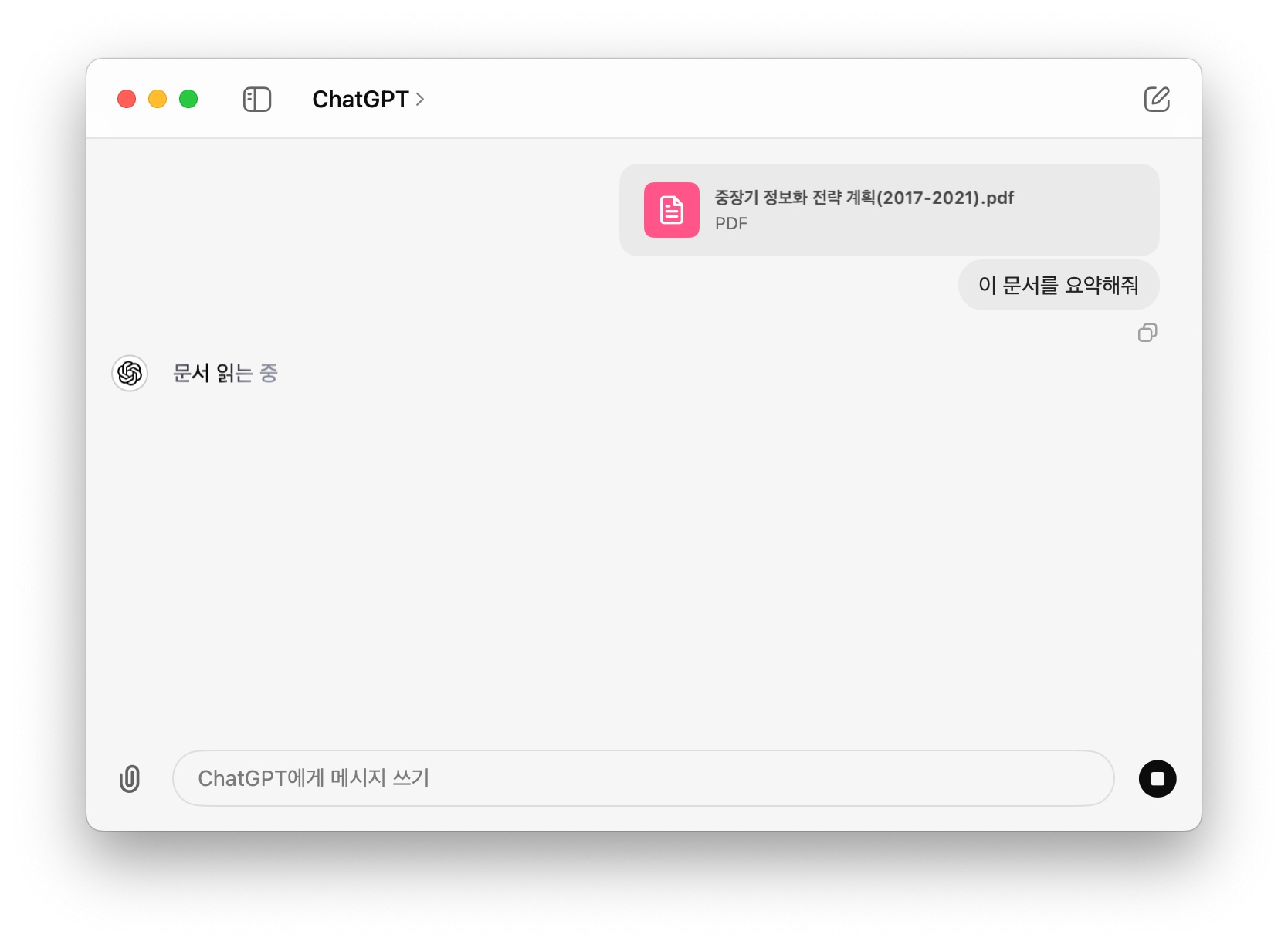
4. ChatGPT는 해당 내용을 깔끔하게 정리하여 아래와 같이 요약해서 보여줍니다.
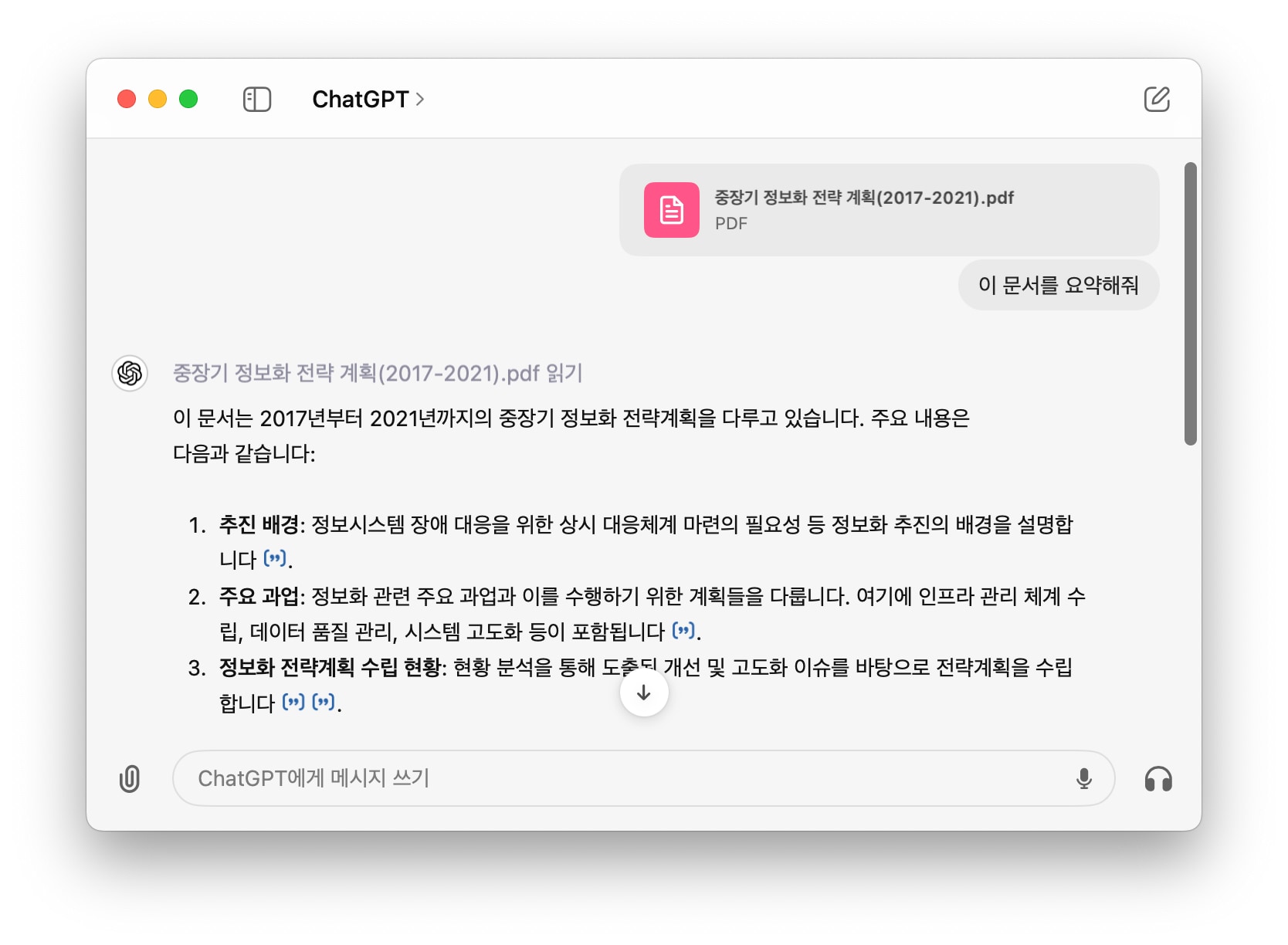
5. 이 외에 다음 예제와 같이 질문하면 ChatGPT는 해당 문서에 대한 추가 정보를 제공합니다.
- 이 문서는 몇 페이지 입니까?
- 이 문서의 핵심 주제는 무엇입니까?
- 문서 내용을 더욱 간단하게 요약해 주세요.
- 초등학생도 이해하기 쉽게 문서를 요약해 주세요.
ChatGPT는 업로드한 PDF 문서를 분석하여 빠르고 쉽게 작업할 수 있게 도와줍니다
ChatGPT의 무료 버전은 GPT4.0을 사용하는데 어느 정도 제약이 있으므로 더욱 많은 기능을 제한없이 사용하고자 한다면 유료 버전을 사용하는 것도 좋습니다.
예제로 된 문서는 IT 중장기 정보화 계획에 대한 28장짜리 문서인데 상당히 깔끔하게 정리되었습니다.
혹시 시간이 없거나 PDF 문서를 빠르게 보고 싶다면 이제부터 ChatGPT를 활용해 보시기 바랍니다.
한가지 주의할 점으로는 PDF 파일이 ChatGPT 서버로 업로드 되서 공개될 수 있다는 점입니다.
그러므로 민감한 정보나 대외 기밀 문서 같은 중요한 자료는 업로드 하지 않는 것이 좋습니다.